Nu aveți nevoie de nicio aplicație terță pentru a identifica melodii în Windows 10, deoarece Cortana face o treabă excelentă în acest sens.
Shazam s-a alăturat lui Google și Xerox în categoria de elită a companiilor care sunt folosite și ca verbe. Dacă ascultați o melodie antrenantă care rulează la radio sau la sala de sport, dar nu știți ce este, o veți „shazam”.
Google și Apple nu au întârziat să le urmeze exemplul, iar giganții de telefonie mobilă au încorporat identificarea muzicii în Google Now și, respectiv, Siri. Atât pe Android, cât și pe iOS, este suficient să întrebați asistentul personal „Ce melodie este aceasta?” pentru a obține răspunsul, cu opțiunea de a o achiziționa din magazinul de aplicații respectiv.
Am testat anterior în grup cele mai bune aplicații de identificare a muzicii, pentru confortul dumneavoastră.
Cortana este răspunsul Microsoft la Siri și Google Now și are câteva trucuri foarte inteligente în mânecă. De exemplu, știați că o puteți folosi pe Cortana pentru a redacta un e-mail sau chiar pentru a lansa aplicații de pe PC?
Moduri de a o lansa pe Cortana
Puteți să o lansați pe Cortana în mai multe moduri diferite. Fie faceți clic pe butonul Start din Windows, pe câmpul de căutare sau pe pictograma de lângă acesta, fie pe mica pictogramă cu microfon din interiorul câmpului de căutare. Alternativ, apăsați pur și simplu tasta Windows de pe tastatură.
Puteți, de asemenea, să o lansați pe Cortana fără a atinge mouse-ul sau tastatura, dar mai întâi trebuie să activați funcția de recunoaștere vocală „Hey Cortana”. Deschideți Cortana, faceți clic pe pictograma notebook din stânga, apoi faceți clic pe Setări. Acum atingeți cursorul Hey Cortana pentru a-l activa.
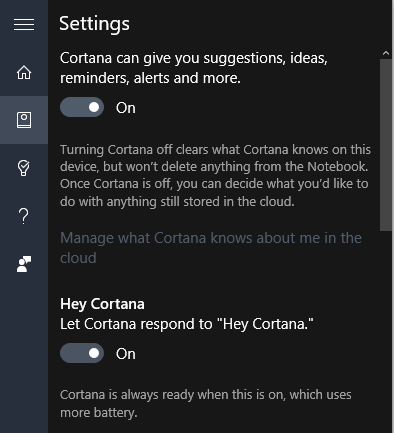
Identify Music Using Cortana
La fel ca și verii săi mobili Google Now și Siri, Cortana face, de asemenea, o treabă strălucită de identificare a melodiilor care rulează în apropierea dumneavoastră. Evident, va trebui mai întâi să vă asigurați că ați conectat un microfon la PC-ul dumneavoastră (dacă acesta nu are unul încorporat). După ce faceți acest lucru, există două moduri de a utiliza funcția:
Întrebați-o pe Cortana
După lansare, Cortana spune „Întrebați-mă orice”. Pur și simplu adresați-i oricare dintre următoarele întrebări: Ce melodie este aceasta, Ce melodie se cântă, Cum se numește această melodie sau Ce se cântă chiar acum.
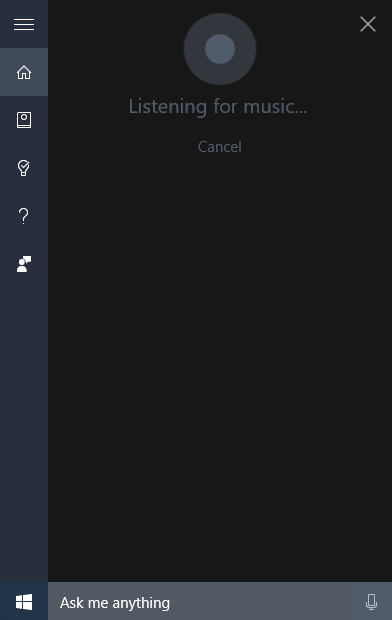
Use Cortana’s Music Shortcut
Alternativ, puteți lansa Cortana, apoi faceți clic pe pictograma notei muzicale din dreapta sus (similar cu atingerea pictogramei notei muzicale care apare în Google Now). În afară de identificarea melodiilor, această pictogramă salvează, de asemenea, o listă a căutărilor muzicale anterioare.
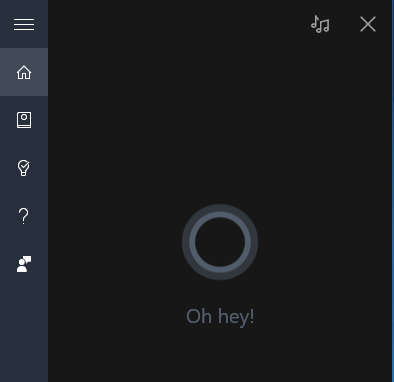
După identificarea melodiei
După ce Cortana identifică melodia, ceea ce durează de obicei între trei și șase secunde, veți vedea numele, albumul și artistul acesteia. De asemenea, pentru a face acest lucru, puteți face clic pe link-ul Găsiți un alt cântec. Faceți clic pe oricare dintre rezultate pentru a deschide albumul respectiv în Windows Store.
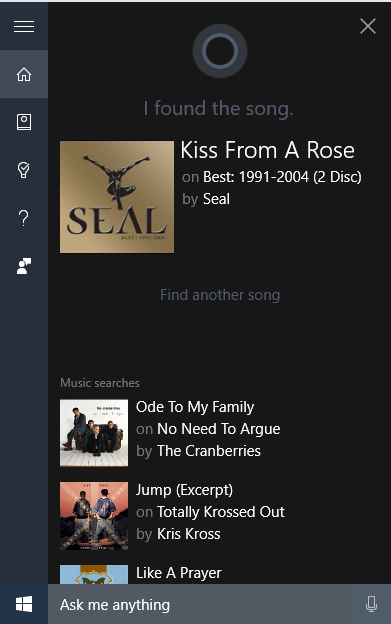
În Windows Store, veți vedea opțiunea de a cumpăra melodia sau întregul album. Alternativ, dacă nu ați folosit niciodată Groove Music din Windows 10 (care este similar cu Spotify), veți vedea opțiunea de a începe o perioadă de probă gratuită de 30 de zile. Ulterior, serviciul de muzică al Microsoft costă 9,99 dolari (8,99 lire sterline) pe lună.
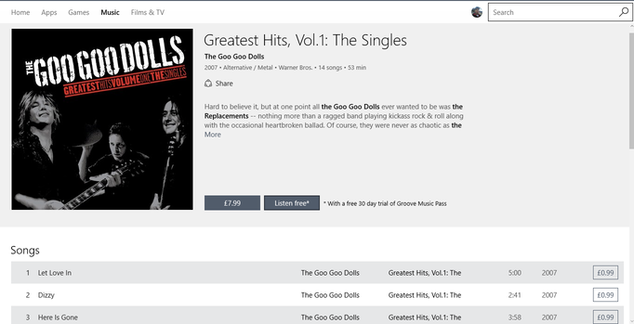
Dacă Cortana nu poate identifica melodia, veți vedea un mesaj care spune „I’m sorry, I don’t recognise this song” (Îmi pare rău, nu recunosc această melodie), cu opțiunea de a încerca din nou. În majoritatea cazurilor, mărirea volumului muzicii sau mutarea PC-ului mai aproape de sursa de sunet remediază problema și face ca Cortana să o identifice.
Find Artists Using Cortana
Dacă Cortana nu vă înțelege comanda vocală, va deschide browserul Microsoft Edge și va rula interogarea dvs. de căutare în Bing. În timp ce încercam unele dintre comenzile vocale pentru acest articol, am dat peste o modalitate ușoară de a găsi artiști de cântece folosind Cortana.
Deschideți Cortana și spuneți Cine a cântat „Kiss from a rose?”. Veți vedea instantaneu rezultatul căutării lui Bing cu toți artiștii care au cântat acel cântec sub forma unui carusel (în ordine descrescătoare a popularității).
Dacă folosiți Bing ca motor de căutare și aveți sediul în SUA, atunci ar trebui să verificați Bing Rewards pentru a câștiga carduri cadou și abonamente gratuite.
When Cortana’s Music Identification Doesn’t Work
Principalul motiv pentru care Cortana nu reușește să identifice o melodie este că PC-ul dumneavoastră nu recepționează corect sunetul. Dacă utilizați Cortana pe un laptop Windows 10 cu microfon încorporat, atunci trebuie să vă asigurați că laptopul este orientat în direcția sunetului.
De exemplu, Cortana nu a recunoscut nicio melodie, atunci când capacul laptopului era orientat spre televizor (sursa sunetului). Cu toate acestea, când am întors laptopul, astfel încât ecranul să fie orientat spre televizor, rezultatele au fost mult mai bune.
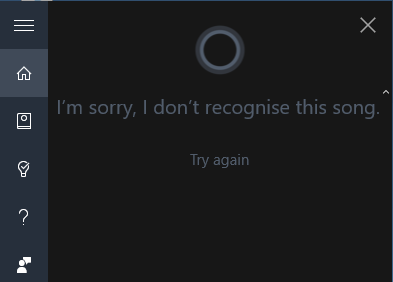
Identificarea muzicii nu a fost o problemă atât de mare atunci când am folosit o cască cu microfon. Motivul pentru acest lucru se datorează probabil faptului că microfoanele (încorporate) ale laptopurilor sunt, de obicei, situate deasupra ecranului (lângă camera foto), în timp ce majoritatea microfoanelor căștilor pot capta sunetul de oriunde din jurul dumneavoastră.
Deși puteți oricând să instalați aplicația gratuită Shazam pentru Windows 10, vă recomandăm să economisiți spațiu de stocare prețios și să folosiți Cortana – cu excepția cazului în care identificarea muzicii este o funcție pe care tindeți să o utilizați foarte des. Deși asistentul personal de la Window 10 nu identifică muzica la fel de repede ca Shazam, vă oferă informațiile pe care le căutați cu acuratețe. Puteți apoi să căutați cu ușurință și să adăugați piesa la lista de redare a serviciului de streaming muzical preferat.
Dacă folosiți o versiune mai veche de Windows și încă vă gândiți dacă să treceți sau nu la Windows 10, vă putem ajuta să vă decideți. Dacă v-ați actualizat la Windows 10, atunci asigurați-vă că ați verificat aceste setări implicite.
Care este aplicația/serviciul dvs. preferat de identificare a muzicii?
Cortana s-a descurcat impecabil atunci când i-am cerut să identifice piesele englezești actuale și de altădată. Am încercat un amestec de hituri din topuri, piese rare ale unor artiști populari și chiar piese necunoscute ale unor artiști mai puțin cunoscuți. Acestea fiind spuse, catalogul său de identificare a muzicii este limitat la ceea ce se află în baza de date Microsoft Groove. Fiind un serviciu (comparativ) nou, acesta nu are la fel de multe melodii ca Shazam sau Spotify.